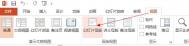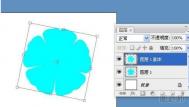PPT如何实现点小图看大图点击缩略图显示大图片的效果
在PPT演示作品过程中,如何实现点击小图看大图即点击缩略图随机显示大图片的效果?
为了展示某品牌汽车,需要做PPT幻灯片给大客户演示该品牌各种型号的汽车和内部结构图,具体的需求是这样的:在PowerPoint中先展示各种汽车的省略小图片,如果客户对哪款汽车有意向,则点击该小缩略图则可以看到大图片。面对这个问题,下面给出了不错的解决方案,有类似需求的朋友可以参考下。
简述
首先在幻灯片页面中插入一个新的演示文稿,并填充图片,可以不用考虑图片的原始大小,添加之后即可自动适应对象框的大小和位置,下面用同样的方法在幻灯片中添加其他的Microsoft PowerPoint演示文稿对象,直至把所有需要的图片都填充添加完毕,按Ctrl+D组合键复制粘贴出多个演示文稿对象可提高操作效率。
笔者利用插入Microsoft PowerPoint演示文稿对象的方法轻松实现了这种效果。
插入新演示文稿
先打开PowerPoint 2010,来到要制作缩略图效果的空白幻灯片页面,然后依次单击“插入→对象”,打开“插入对象”对话框,单击“新建”,在对象类型中选择“Microsoft PowerPoint演示文稿”,单击“确...[ 查看全文 ]
2015-04-27
标签: